Word能够说是很多用户的最常用的文档工具,不过有些用户在使用的的过程中总是会遇到一些不熟悉的地方,例如不清楚如何对齐目录的页码,这个操作起来还是很简单的,下面就一起和小编看看Word对齐目录页码的方法吧。
Word对齐目录页码的方法
我们以下面的这个目录为例子。
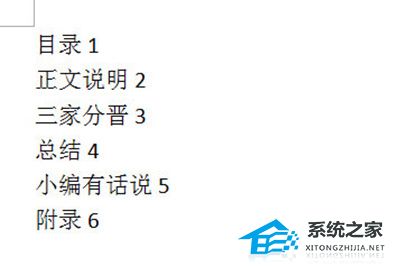
首先我们全选目录文本,然后右键菜单,在里面选择段落,并点击下方的制表位。
Word如何一键去除超链接?Word一键去除超链接的方法
相信有不少用户目前都在使用Word,而我们在编辑文档的时候可能会从网络上拷贝或者下载一些文字来丰富我们文档的内容,但是这些文字往往附带了很多的超链接。那么我们要如何一键去除所有的超链接呢?下面就一起来看看解决方法吧。

在制表位位置填入38,这就是目录页码所在的位置。如果页面大小不是默认的,请根据自己页面上方的标尺来定为。
然后对齐方式选择右对齐,前导符选择2,最后点击确定即可。
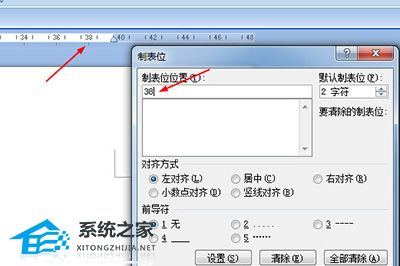
接下来就将光标定位到目录页码前面,然后按TAB键即可将目录对齐到最右边啦。
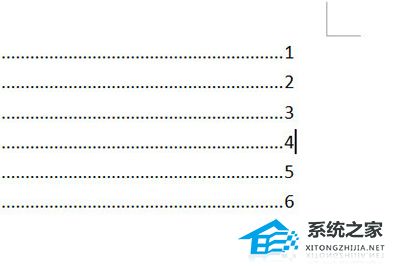
Word图片如何导出来保存?Word快速保存图片的方法
相信有不少用户目前都在使用Word,并且有时我们在看到一篇喜欢Word文档时,就会想要把这篇文档里的图片导出来,但很多用户不清楚如何去操作,那么下面就和小编一起来看看Word快速保存图片的方法吧,有需要的可不要错过。






